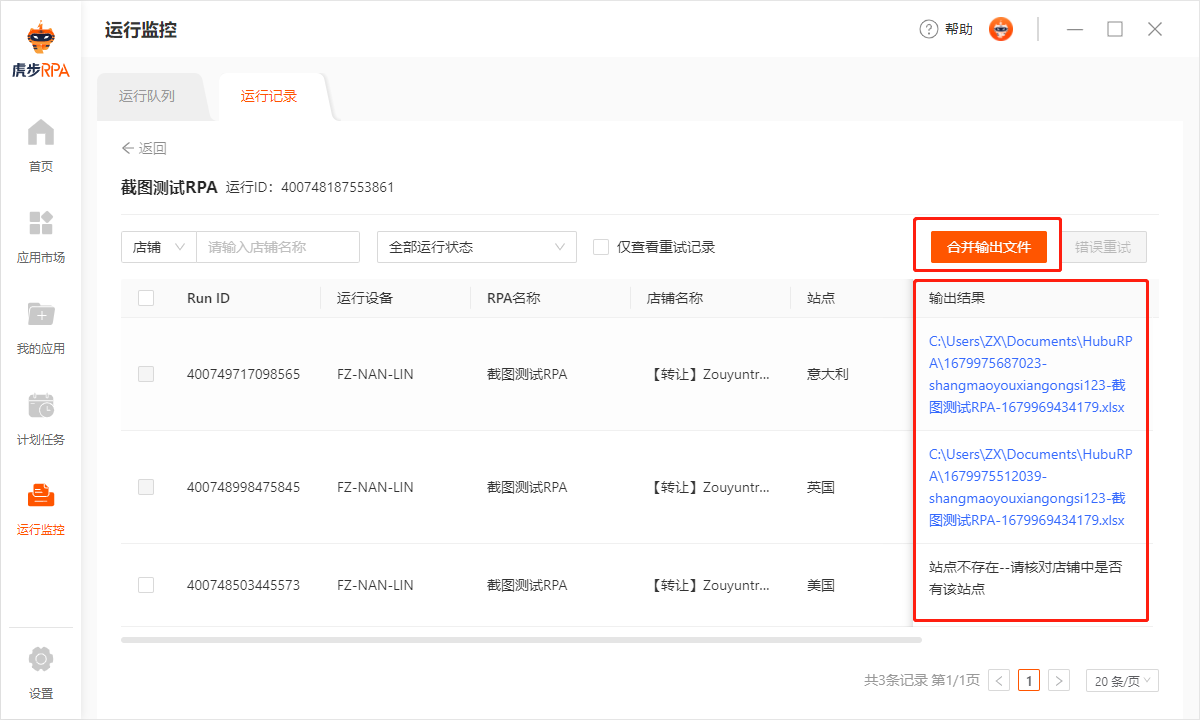一、说明
【我设计的】的RPA可以在运行任务后进行文件合并。在配置好支持文件合并的RPA运行后,可以在输出结果中直接合并每条任务的数据结果,效果类似于虎步工作台中的云任务结果,如下图箭头所指:
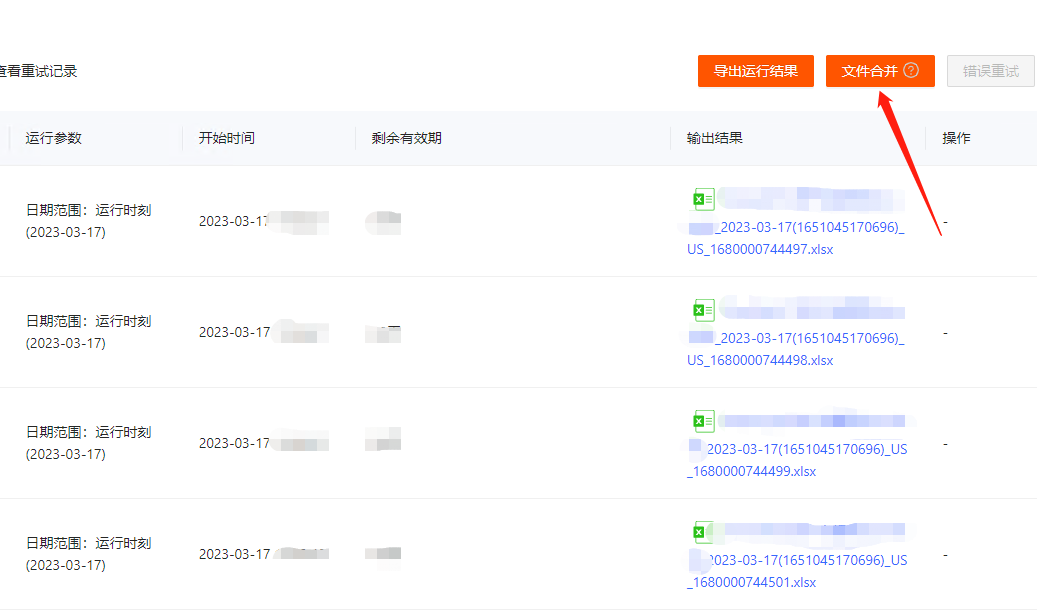
当然,如果运行市场上如果支持文件合并的RPA,在客户端的运行结果也会支持合并
二、操作指南
1). 开启小助手文件合并
访问小助手【我设计的】页面
如下图中,通过将鼠标悬浮在目标RPA状态操作处弹出菜单中:"开启文件合并"按钮(如下图红框中)点击后,即可开启当前选择的RPA支持文件合并能力。
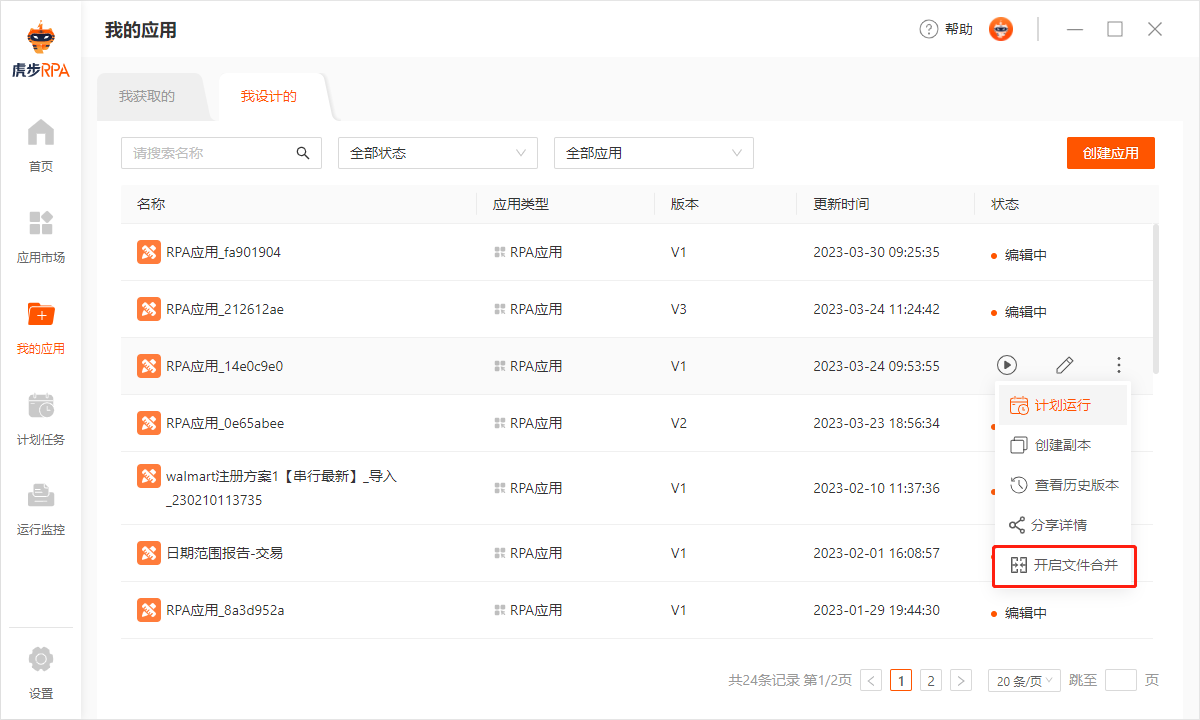
2). 结果合并
在上一步中的目标RPA运行完成后,访问【运行监控】->【运行记录】中查看运行的任务,点击"查看结果"操作入口
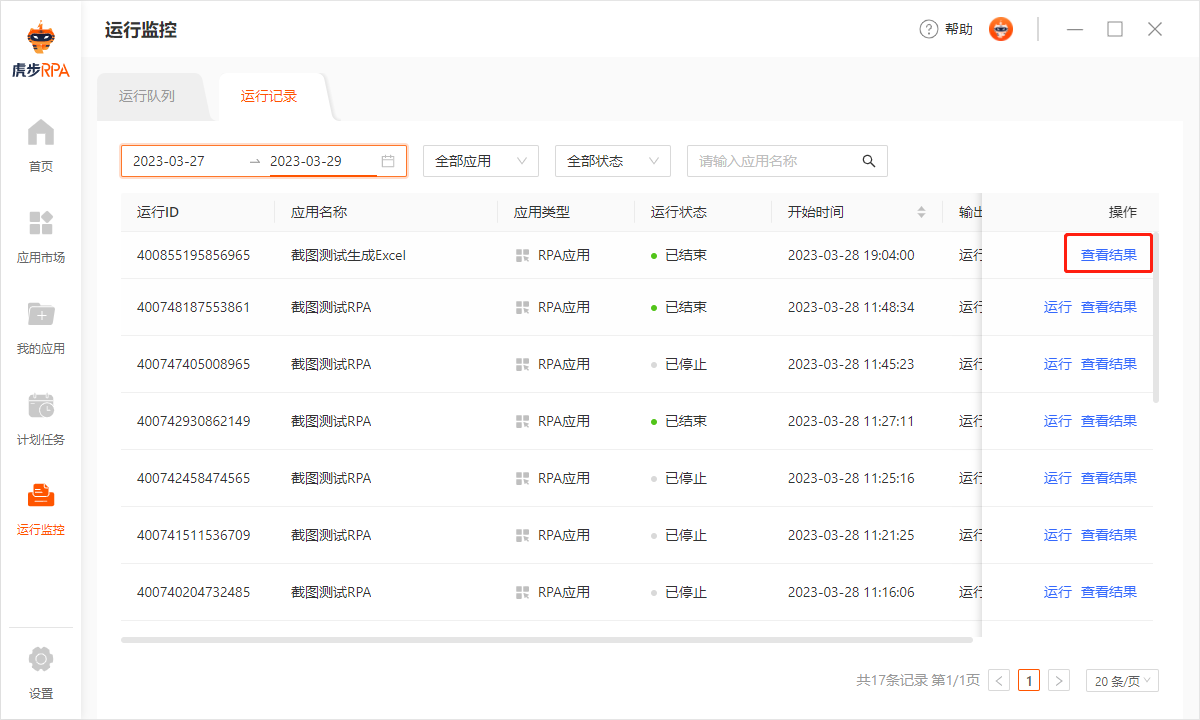
在运行结果中,可以看到(如下图)在第一步中配置了允许客户端文件合并,则会出现【合并输出文件】的操作按钮,点击该按钮:
- 如果文件输出只有1个或者没有文件输出,此时程序将会提示不可合并
- 如果存在2个以上的文件输出,则会首先选择合并文件的输出文件夹
- 文件合并成功后,会自动打开合并文件所在的文件夹目录,供用户查看